Actualizat în aprilie 2024: Nu mai primiți mesaje de eroare și încetiniți sistemul dvs. cu instrumentul nostru de optimizare. Ia-l acum la acest link
- Descărcați și instalați instrumentul de reparare aici.
- Lasă-l să-ți scaneze computerul.
- Instrumentul va face atunci reparați computerul.
Dacă touchpad-ul de pe laptop nu mai răspunde la degete, aveți o problemă. Ați încercat vreodată să utilizați un PC Windows fără mouse, touchpad sau alt dispozitiv de indicare? Este aproape imposibil.
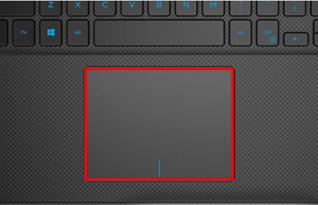
Dacă problema tocmai a început, reporniți computerul și vedeți dacă este remediat. Da, știu că este dureros de evident, dar este o procedură standard și în plină luptă este ușor să uiți evidentul.
Dacă acest lucru nu funcționează, încercați aceste soluții.
Activați touchpad-ul în setări

Uneori ai probleme cu laptopul, cu mouse-ul și nu cu munca ta doar pentru că ai oprit-o fără să o știi. Pentru al porni din nou:
- Pe tastatură, apăsați tasta cu logo-ul Windows, apoi copiați fișierul main.cpl în câmp și faceți clic pe OK.
- Faceți clic pe fila Setări dispozitiv> Dispozitivul dvs.> Activare> Aplicare> OK.
- Să sperăm că acest lucru va porni din nou touchpad-ul și va rezolva problema touchpad-ului de pe laptop care nu funcționează.
Actualizare aprilie 2024:
Acum puteți preveni problemele computerului utilizând acest instrument, cum ar fi protejarea împotriva pierderii fișierelor și a malware-ului. În plus, este o modalitate excelentă de a vă optimiza computerul pentru performanțe maxime. Programul remediază cu ușurință erorile obișnuite care ar putea apărea pe sistemele Windows - nu este nevoie de ore întregi de depanare atunci când aveți soluția perfectă la îndemână:
- Pasul 1: Descărcați Instrumentul pentru repararea și optimizarea calculatorului (Windows 10, 8, 7, XP, Vista și Microsoft Gold Certified).
- Pasul 2: Faceți clic pe "Incepe scanarea"Pentru a găsi probleme de registry Windows care ar putea cauza probleme la PC.
- Pasul 3: Faceți clic pe "Repara tot"Pentru a rezolva toate problemele.
Efectuarea depanării hardware și dispozitiv

Depanarea hardware și dispozitiv este utilizată pentru a căuta probleme comune care împiedică funcționarea corectă a componentelor hardware. Ar fi indicat să le executați înainte de a trece la alte soluții.
- Faceți clic pe butonul Start și alegeți Setări> Actualizări și securitate> Depanare.
- Selectați și rulați depanatorul de hardware și dispozitiv.
- Reporniți sistemul.
Căutarea setărilor touchpad-ului în BIOS

BIOS-ul sau UEFI-ul computerului dvs. controlează mulți parametri independent de orice sistem de operare. Este posibil ca touchpad-ul dvs. să fie dezactivat în BIOS, ceea ce împiedică complet Windows-ul să îl acceseze.
Trebuie să accesați BIOS-ul computerului dvs. apăsând F2, Del sau o tastă similară atunci când îl porniți. De acolo, căutați o intrare numită Dispozitiv de indicare intern, Touchpad, Trackpad sau similar. Acestea pot fi găsite în secțiunea Advanced. Asigurați-vă că nu este dezactivat.
Actualizarea driverului Touchpad

În cele din urmă, merită să vizitați site-ul web al producătorului laptopului și să descărcați cel mai recent driver. Acestea funcționează adesea mai bine decât driverele generice utilizate de Windows și vă pot rezolva problemele.
Efectuați o căutare Google pentru a găsi numele laptopului și căutați o secțiune Descărcări sau Actualizări în pagina Dispozitive. Puteți face clic dreapta pe intrarea corespunzătoare din Device Manager și a dezinstala dispozitivul înainte de a instala un driver nou.
CONCLUZIE
În cazul în care touchpad-ul încă nu funcționează sau dacă nu funcționează corect după etapele de depanare de mai sus, poate fi defect. Contactați producătorul computerului pentru sugestii sau duceți laptopul la un atelier de reparații al computerului. Aceasta poate necesita înlocuirea touchpad-ului în sine sau a oricărei alte componente hardware. Dacă touchpad-ul nu poate fi reparat, puteți conecta un mouse extern și îl puteți folosi pentru a rezolva problema.
https://www.dell.com/community/Laptops-General-Read-Only/Touchpad-not-working/td-p/3882615
Sfat expert: Acest instrument de reparare scanează arhivele și înlocuiește fișierele corupte sau lipsă dacă niciuna dintre aceste metode nu a funcționat. Funcționează bine în majoritatea cazurilor în care problema se datorează corupției sistemului. Acest instrument vă va optimiza, de asemenea, sistemul pentru a maximiza performanța. Poate fi descărcat de Faceți clic aici

CCNA, Web Developer, Troubleshooter pentru PC
Sunt un pasionat de calculator și un profesionist IT practicant. Am experiență de ani de zile în spatele meu în programare pe calculator, depanare și reparații hardware. Mă specializează în Dezvoltarea Web și în Designul bazelor de date. De asemenea, am o certificare CCNA pentru proiectarea și depanarea rețelelor.

